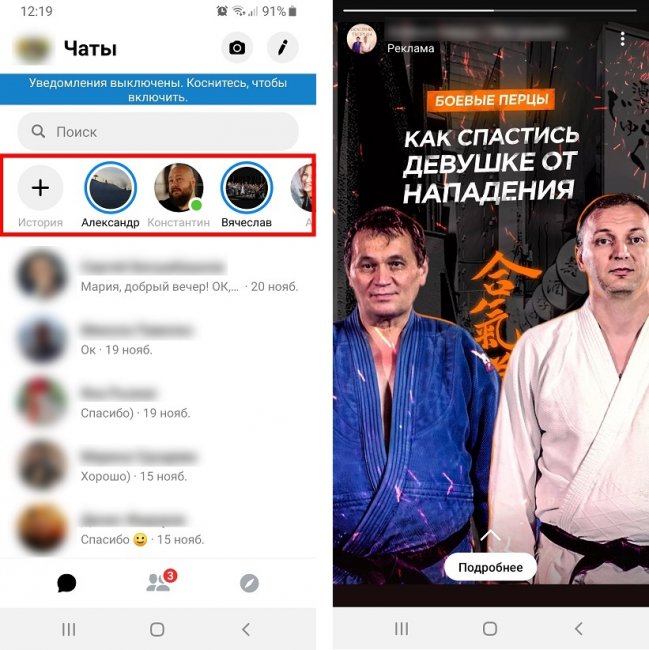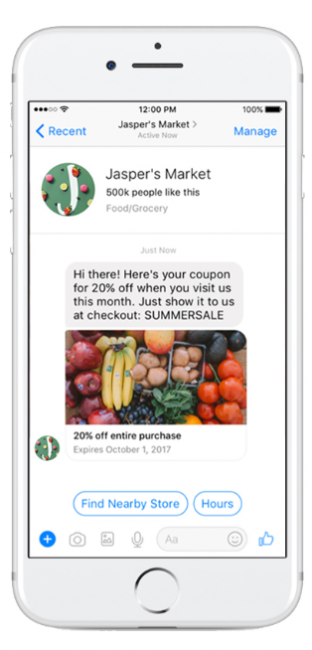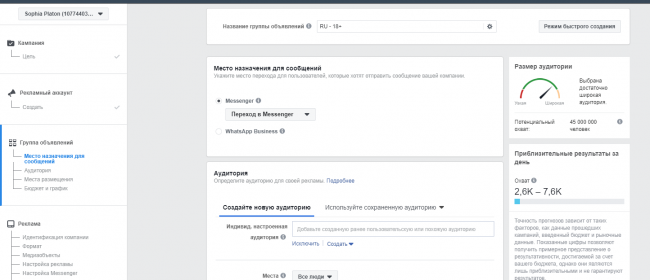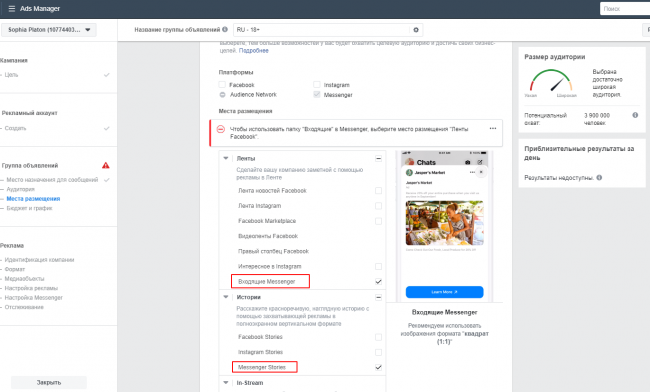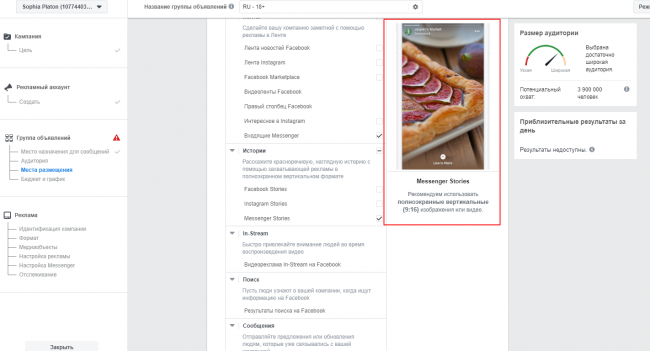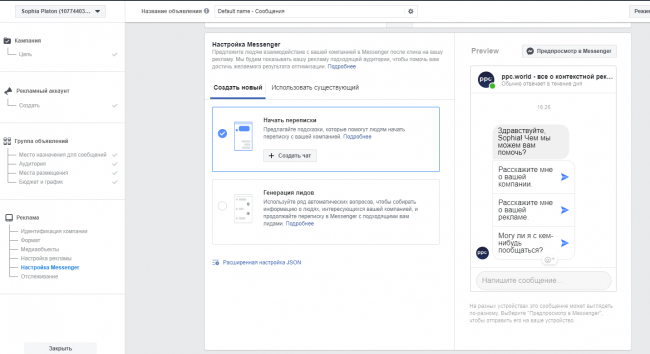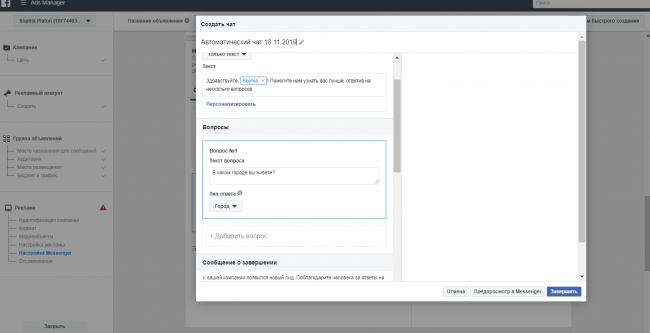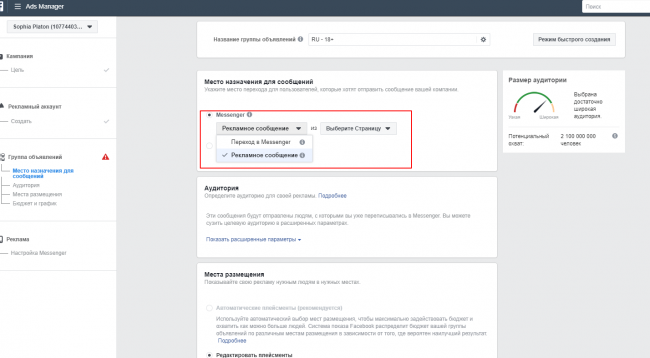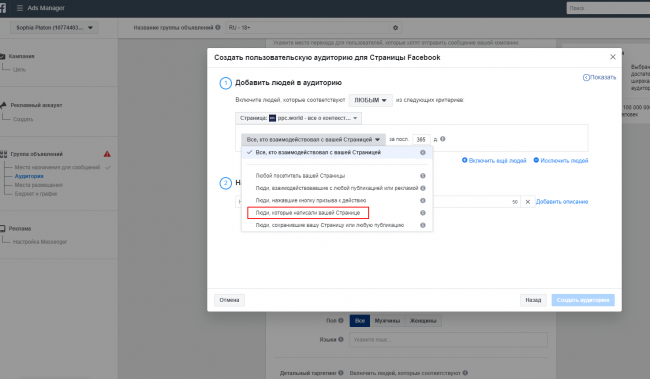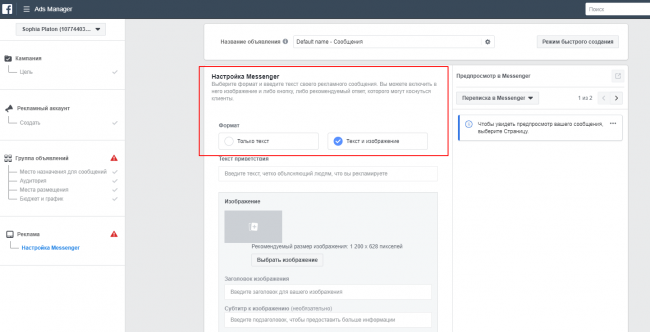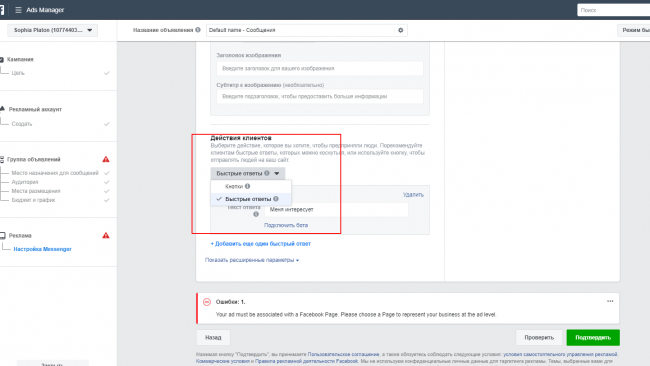✔Реклама в Facebook Messenger: что это и как ее настроить - «Заработок»
Чтобы продвижение в Facebook было успешным, важно постоянно поддерживать связь с потенциальными клиентами. Один из способов коммуницировать с пользователями — общение в Facebook Messenger — мобильном приложении для обмена сообщениями в соцсети.
Согласно данным Facebook, более 61% опрошенных в США, Великобритании, Бразилии и Индии считают обмен сообщениями наиболее удобным способом связаться с бизнесом. Но в Messenger можно не только обмениваться сообщениями с пользователями, с 2016 года там можно показывать рекламу. Сегодня подробно поговорим о рекламе в Messenger, ее особенностях и настройке.
Какая бывает реклама в Facebook Messenger
Реклама в Facebook Messenger бывает трех типов:
Входящие в Messenger. Отображается между переписками на главной вкладке Messenger. Раскрывается, если пользователь кликает на нее. После клика он видит ее в развернутом варианте, может узнать больше информации в объявлении и перейти на посадочную страницу.
Реклама для Stories в Facebook Messenger, отображается во входящих сообщениях Messenger между историями, показывается между Stories, которые создают пользователи, не отличается от рекламы в Stories Instagram или Facebook.
Рекламные сообщения. Рекламодатель может отправить сообщение с коммерческим предложением пользователю. Формат похож на рассылку в соцсетях. Сообщения можно отправлять только тем пользователям, с которыми вы уже взаимодействовали. Это отличный способ обратиться к уже теплой аудитории.
Реклама в Facebook Messenger позволяет увеличить охват кампаний для ленты и Stories в Instagram и Facebook, выполняя роль дополнительного канала воздействия на целевую аудиторию.
Для рекламы в Messenger доступны все настройки таргетинга: по интересам, поведению, географии, социально-географическим характеристикам, на индивидуализированные аудитории. Исключение — рекламные сообщения, для этого формата аудитория ограничена пользователями, с которыми вы общались прежде.
Реклама, возобновляющая или начинающая переписку в Messenger
Это еще один способ продвижения с помощью Facebook Messenger. В этом случае объявления не обязательно показываются в самом Messenger, но ведут в него. Это стандартная реклама в любом из плейсментов Facebook (Лента, Stories Facebook и Instagram, Marketplace и т. д.). Ее особенность в том, что при нажатии на объявление пользователь переходит не на сайт или страницу соцсети, а в диалог с рекламодателем в Messenger.
Как настроить рекламу в Messenger
Прежде чем приступить к настройке, посмотрите, какие цели поддерживает такая реклама. Эта информация доступна в Справке Facebook.
Теперь рассмотрим создание кампании для каждого типа объявлений в Messenger.
Реклама во входящих и Stories Messenger
Зайдите в Ads Manager и начните создавать кампанию. Выберите цель из тех, которые поддерживает этот формат, и нажмите «Продолжить». Затем настройте место назначения.
Если выберите Messenger или WhatsApp, у пользователя, перешедшего по объявлению, откроется переписка с рекламодателем.
Если выберите сайт или приложение, пользователь попадет на сайт рекламодателя или в приложение.
При настройке цели «Сообщения» доступны только два места назначения — Messenger и WhatsApp Business.
Как и в других кампаниях, настройте бюджет, график показа и таргетинг. При настройке места размещения выберите «Редактировать плейсменты». Отметьте плейсменты, в которых вы хотите показывать рекламу: Stories в Messenger, входящие или оба этих плейсмента.
Читайте по теме:
Основные инструменты таргетированной рекламы в Facebook
С чего начать настройку рекламы на Facebook
Далее выберите формат объявления, сверившись с тем же разделом Справки, где указаны цели, соответствующие типу рекламы, и начните создавать объявление. Желательно создавать разные креативы для Stories и входящих, так как в Stories лучше смотрятся полноэкранные вертикальные изображения.
Сохраните объявление, нажав «Готово», а затем — «Разместить заказ», чтобы опубликовать рекламу. После модерации начнутся показы объявления.
Реклама с переходом в Messenger
Для этой рекламы не имеет значения, какой плейсмент вы настроите. В Ads Manager выберите цель «Сообщения» или «Конверсии». Далее выберите место назначения.
Если цель — «Конверсии», выберите местом назначения Messenger.
Если цель — «Сообщения», выберите Messenger — «Переход в Messenger».
Далее выполните стандартные настройки кампаний: бюджет, график показов, аудитория, плейсменты и т. д. и приступайте к созданию объявлений.
Для рекламы, ведущей в Messenger, можно настроить шаблоны взаимодействия с пользователями на уровне создания объявлений.
Стандартный шаблон, предварительно заполненный рекомендованным контентом: стандартное приветствие, часто задаваемые вопросы, быстрые ответы, кнопки. Контент можно менять, если необходимо. Это похоже на бота и удобно, если вы не можете сразу ответить, за вас это сделает система по шаблону.
Пользовательский шаблон. Поля и контент создаете вы сами. В дальнейшем этот шаблон можно будет применять в других кампаниях.
Генерация лидов. Это новая опция, появившаяся в августе 2019 года. Позволяет собирать информацию о пользователях с помощью анкеты. После перехода по объявлению пользователь должен будет ответить на вопросы в анкете (из какого он города, какая услуга его интересует и т. д.). Ответив на все вопросы, он может продолжить разговор с рекламодателем в Messenger.
Опубликуйте рекламу и дождитесь прохождения модерации.
Рекламные сообщения
Чтобы настроить рекламные сообщения, выберите цель «Сообщения» в Ads Manager и определите местом назначения Messenger — «Рекламное сообщение».
Выберите страницу, от лица которой будут приходить сообщения, затем выполните стандартные настройки кампании. При настройке таргетинга используйте индивидуализированную аудиторию, состоящую из пользователей, которые переписывались со страницей бизнеса.
После этого можно уточнить таргетинг по разным параметрам (география, пол, возраст и другие).
В плейсментах Messenger появится автоматически. При создании объявлений будет доступно только два формата: «Текст и изображение» и «Только текст».
После того как добавите текст и изображение (если оно необходимо), в разделе «Действия клиентов» можно будет настроить быстрые ответы и кнопки.
Опубликуйте рекламу, нажав «Готово» — «Разместить заказ».
Реклама в Facebook Messenger позволяет бизнесу дополнительно взаимодействовать с аудиторией через удобный канал — личные сообщения. Такая реклама может стать отличным дополнением к кампаниям в Facebook и Instagram.
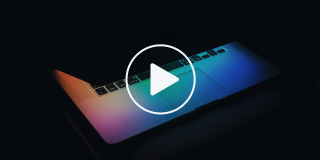
Создание эффективной рекламы в Facebook
Видео по теме